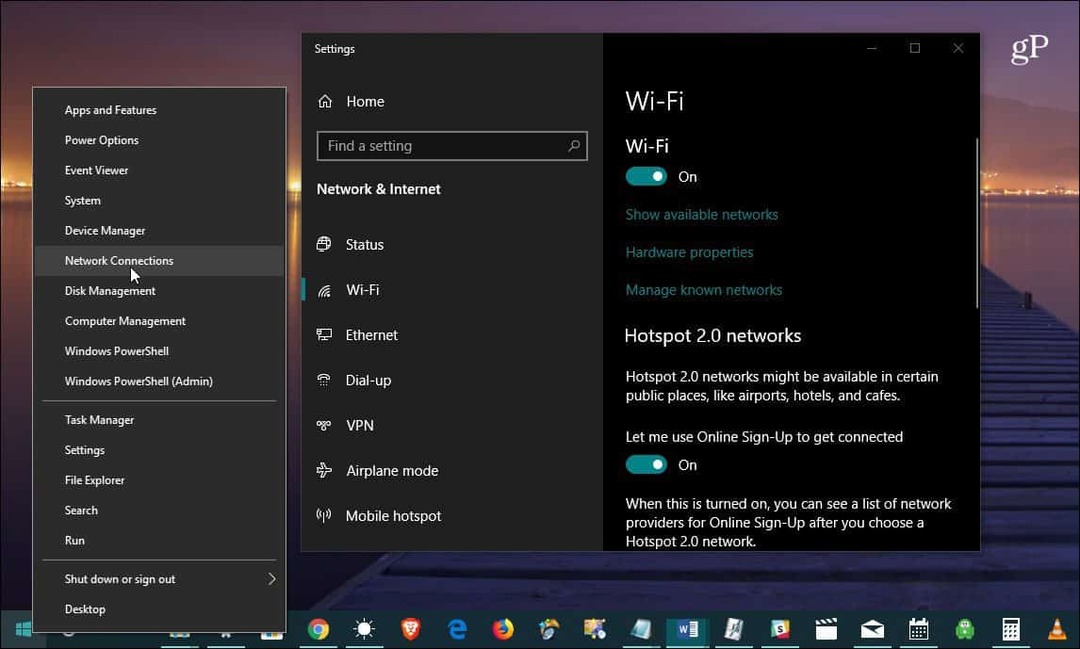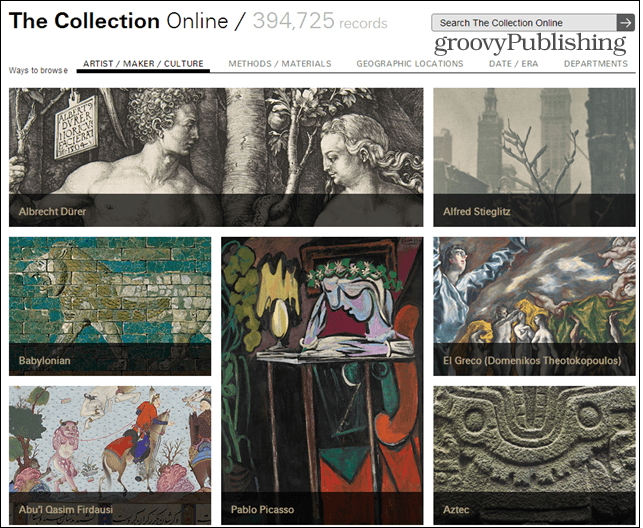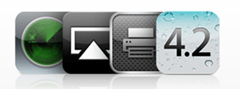Kako ispustiti više pribadača na Google karte
Google Google Maps Junak / / November 08, 2023

Objavljeno
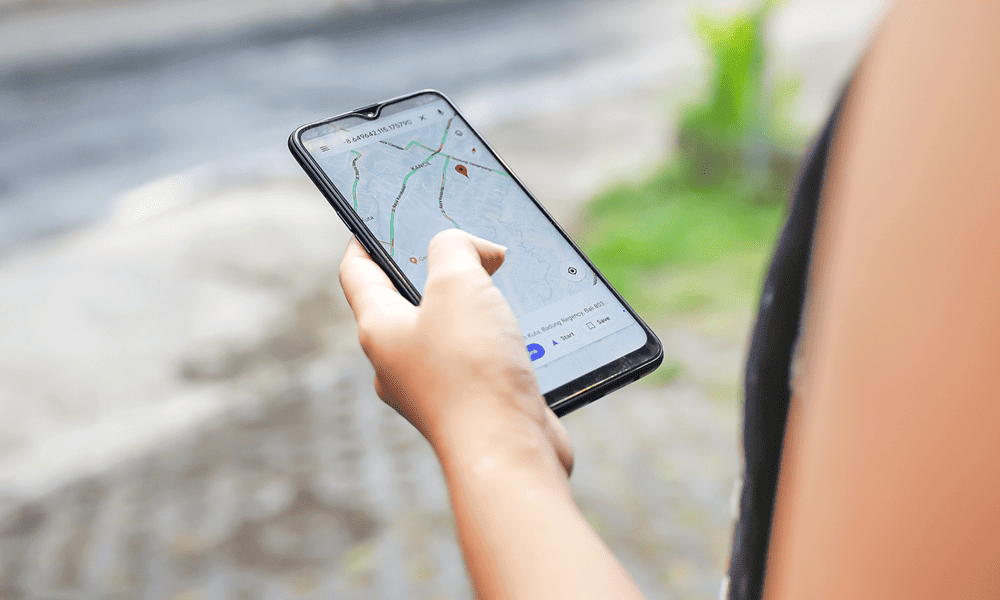
Prikvačivanje lokacija na Google kartama olakšava navigaciju. Također možete izraditi prilagođenu kartu za ispuštanje više pribadača na Google karte. Evo kako.
Kad bacite pribadaču na Google karte, omogućuje vam označavanje lokacije koju želite spremiti za sebe ili podijeliti s drugima. Osim toga, možete dobiti upute do prikvačene lokacije. Ali što ako želite staviti više pribadača na Google karte? Pa, možete.
Ispuštanje više pribadača zahtijeva zaobilazno rješenje stvaranjem prilagođene karte. To vam omogućuje da ispustite različite pribadače na mjesta koja su vam potrebna za putovanje kako biste se lakše kretali do različitih mjesta.
Prvo ćemo vam pokazati kako staviti pribadaču na Google karte na mobilnom uređaju i webu. Nakon toga, pokazat ćemo vam kako da ispustite onoliko pribadača koliko vam je potrebno na Google karte navigirajte svojim rutama.
Stavite pribadaču na Google karte na mobitelu
Prije nego što stavimo više pribadača na Google Maps, moramo pogledati kako staviti pribadaču na lokaciju.
- Pokreni Google karte na vašem iPhone, iPad ili Android uređaju.
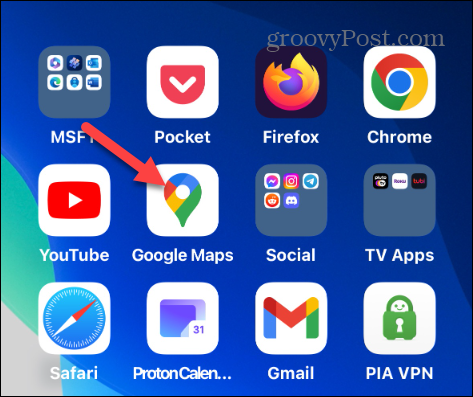
- Prijeđite prstom da biste pronašli željenu lokaciju ili potražite određenu adresu.
-
Dugi pritisak lokaciju, a na njoj će se pojaviti ikona pribadače. Izbornik s informacijama o lokaciji na dnu također će pokazati da je ispuštena pribadača.

- Nakon što ste prikvačili lokaciju, možete dobiti upute, podijeliti lokaciju, ili ga spremite za vlastitu upotrebu kasnije.
Stavite pribadaču u Google karte na svom računalu
Postoji nekoliko načina za prikvačivanje lokacije u Google kartama na vašem Mac, PC, Chromebook ili Linux računalu, bilo korištenjem trake za pretraživanje ili ručnim ispuštanjem pribadače na lokaciju.
- Pokrenite web preglednik na svom računalu, idite na maps.google.com, i prijavite se sa svojim Google račun ako već niste.
- Upišite adresu željene lokacije u traku za pretraživanje u gornjem lijevom kutu.

- Odaberite adresu iz rezultata pretraživanja i pribadača će se automatski ispustiti na tu lokaciju.
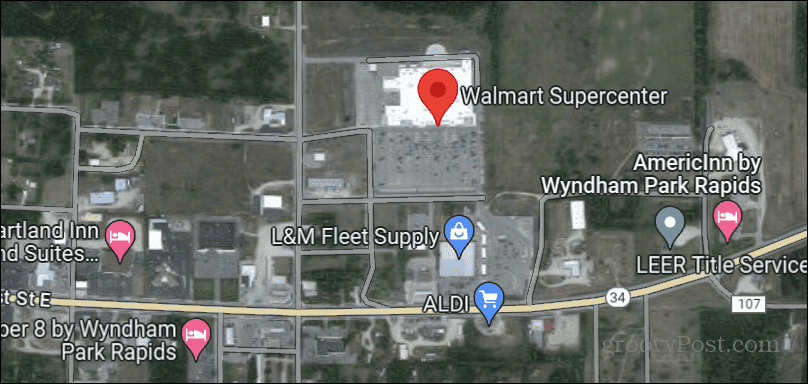
- Da biste ručno ispustili pribadaču na drugu lokaciju, odaberite lokaciju u prikazu karte i kliknite drugu točku.
- Na karti će se pojaviti manja pribadača s brzim uputama u okviru na dnu.
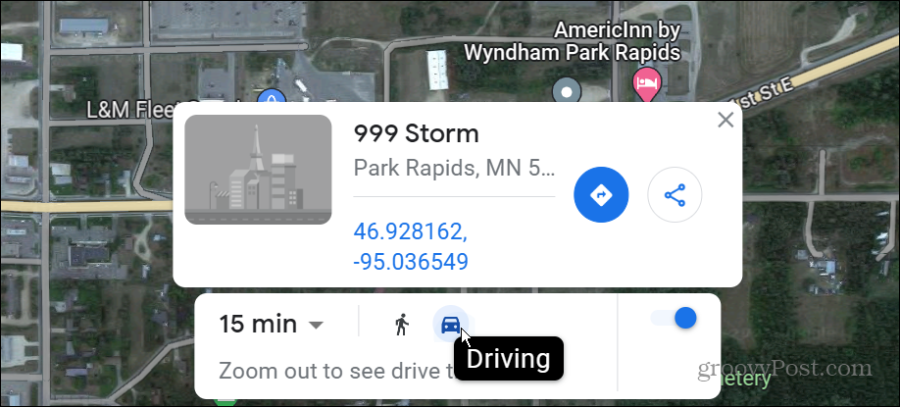
- Nakon što ispustite pribadaču, otvorit će se informativna ploča s lijeve strane i ponuditi opcije za dijeljenje ili spremanje lokacije ili pronalaženje uputa.
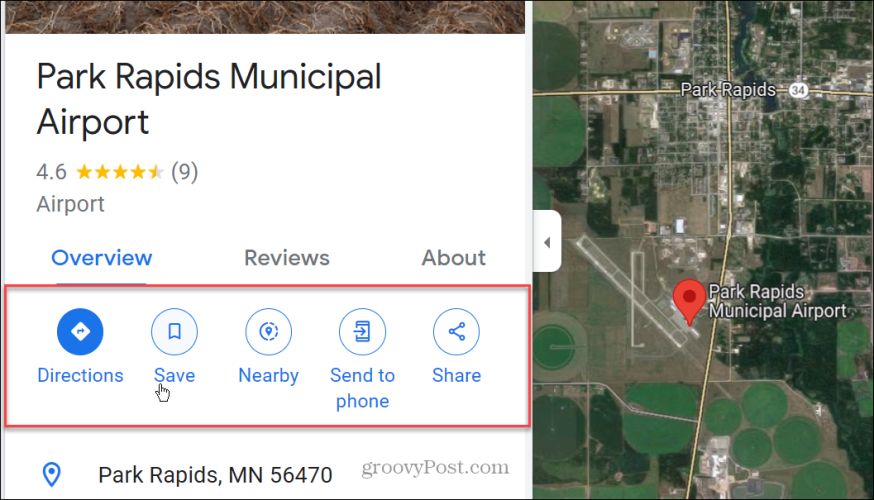
Ispustite više pribadača na Google karte
Sada kada imate osnove postavljanja pribadače na Google karte, možda ćete morati prikvačiti više lokacija. To možete učiniti s Google karata na računalu, pa čak i napraviti plan puta za lokacije koje trebate posjetiti.
- Pokrenite preglednik na računalu i prijavite se Google karte web stranica.
- Kliknite na gumb izbornika u gornjem lijevom kutu karte.

- Odaberite Spremljeno opciju iz izbornika koji se pojavi.
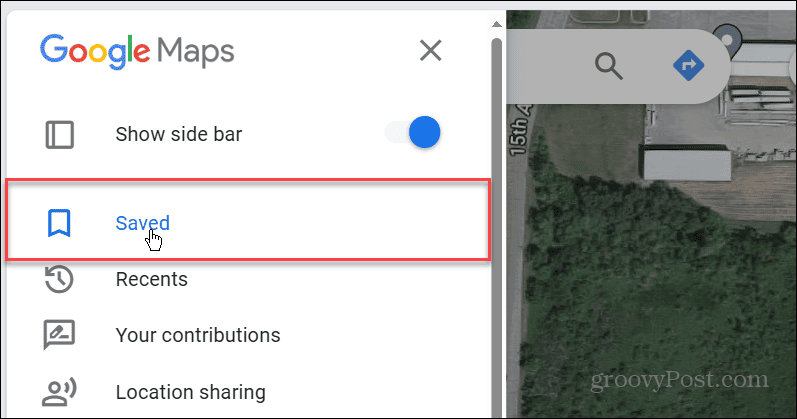
- Kliknite na Karte opcija s vrha izbornika.
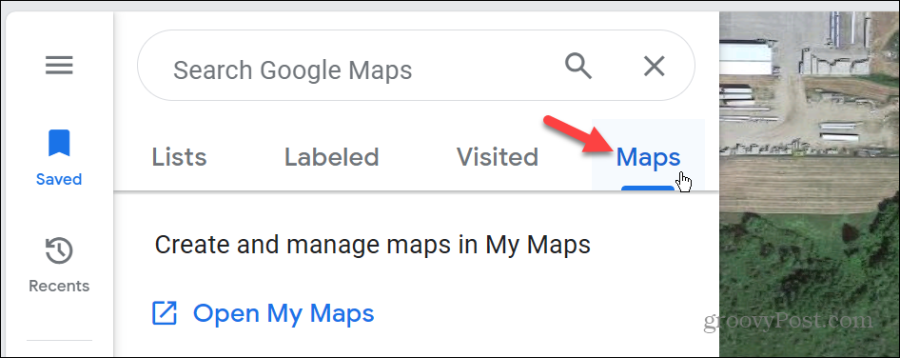
- Kliknite na Izradi kartu opciju s dna izbornika Karte.
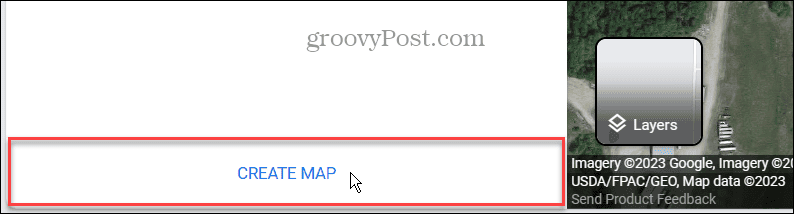
- Odaberite Karta bez naslova opciju iz okvira izbornika na gornjoj lijevoj strani.

- Upišite a Ime i opis za kartu koju stvarate i kliknite Uštedjeti.

- Dodirnite Dodajte marker ispod trake za pretraživanje.
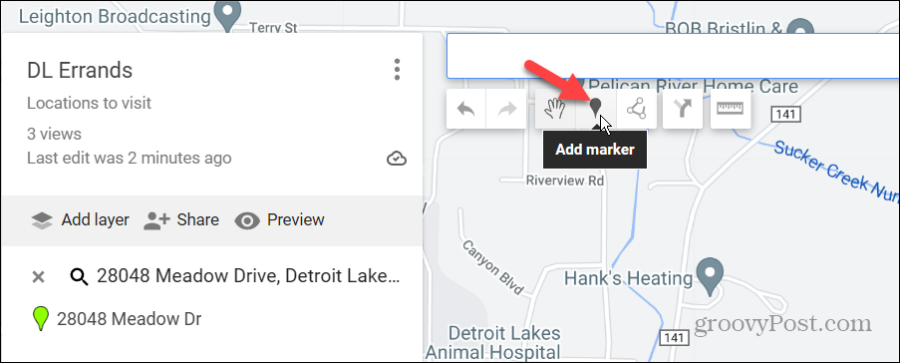
- Pronađite lokaciju koju želite prikvačiti na karti, kliknite je i dajte točki lako prepoznatljiv naziv.
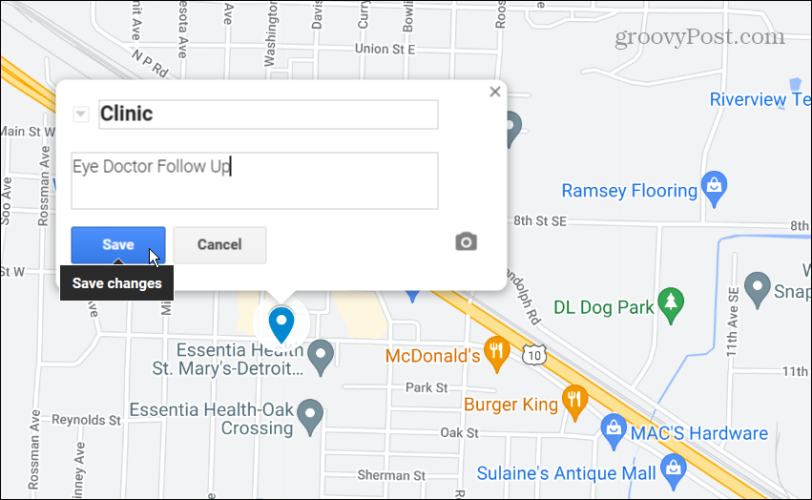
- Možete dodati onoliko različitih prikvačenih lokacija koliko želite. Također možete povlačiti pribadače po karti ili premještati lokacije na svom planu puta iz lijevog okvira.
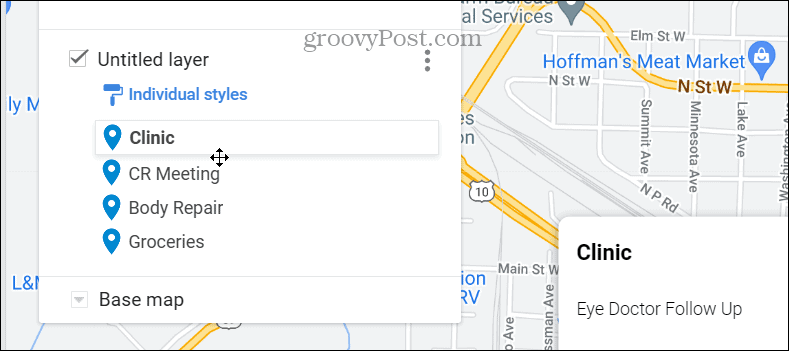
- Za uređivanje postojeće pribadače kliknite na nju i odaberite Uredi dugme.
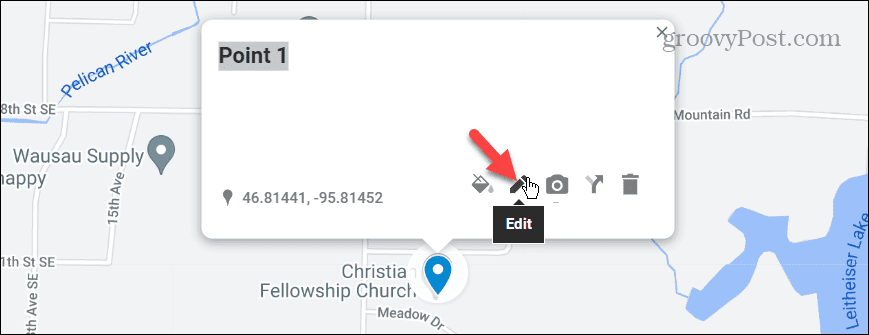
- Promijenite ime prema potrebi i dodajte opis lokacije koji vam pomaže da je identificirate. Google Maps vam također omogućuje pričvršćivanje slike ili videa na pribadaču.
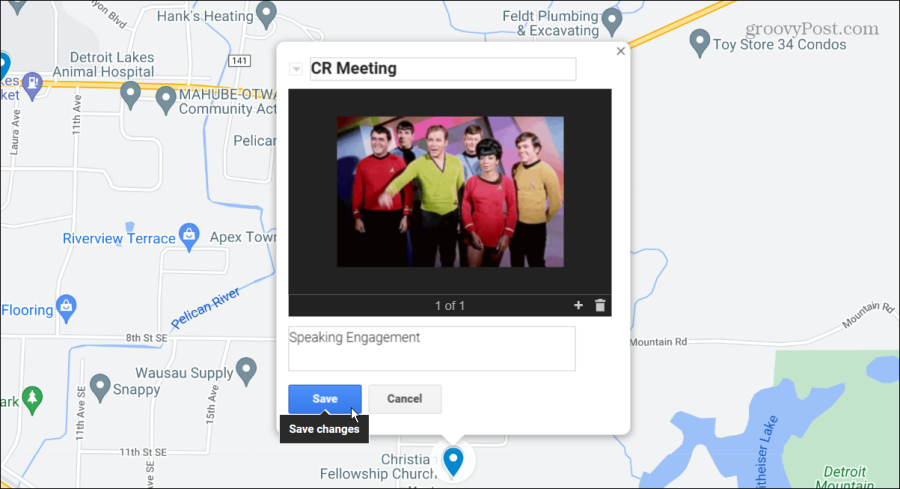
Pregledajte više pribadača na svom telefonu
Kada svojoj prilagođenoj karti dodate više pribadača, ona se sprema u Google vožnja, a možete mu pristupiti s telefona ili tableta.
- Otvori Google karte aplikaciju na svom mobilnom uređaju.
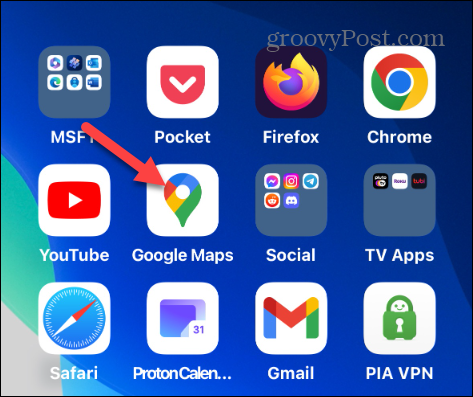
- Dodirnite Spremljeno ikonu na dnu zaslona i dodirnite Karte.
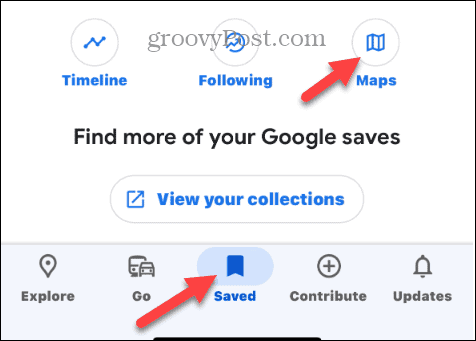
- Odaberite prilagođenu kartu koju ste izradili s više pribadača.
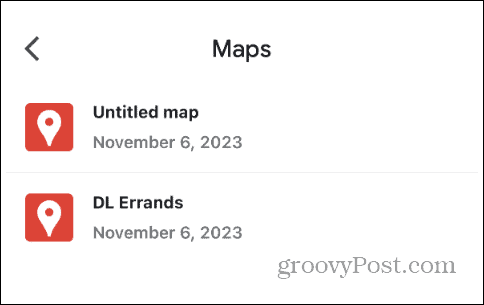
- Na svojoj prilagođenoj karti vidjet ćete više pribadača koje ste ispustili na Google karte.
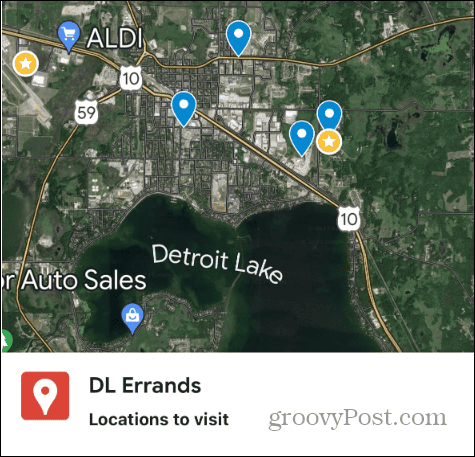
- Dodirnite prikvačenu lokaciju da vidite gdje je i čemu služi. Podaci koje ste unijeli prikazat će se u prozoru s informacijama, koji uključuje fotografiju ili video ako ste ih dodali.
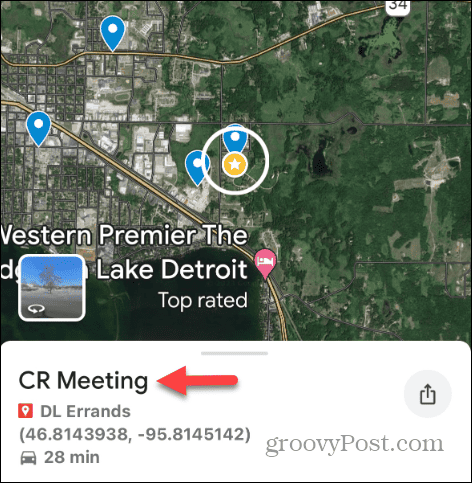
- Zatim ga možete koristiti za dobivanje uputa ili uputa skretanje po skretanje između lokacija.

Korištenje više pribadača na Google kartama
Ispuštanje pribadače na lokaciju na Google kartama pomaže vam da bolje planirate svoja putovanja. Mogućnost ispuštanja više pribadača još je bolja ako morate brzo putovati do nekoliko odredišta na istom putovanju.
Također možete dodati fotografije ili videozapise mjesta kako biste lakše prepoznali lokacije. Za to je potrebno malo planiranja, ali ako želite izraditi itinerer za svoja putovanja, korisno je imati ovu značajku.
Je li ovaj članak bio koristan?
Super, podijeli:
UdioCvrkutRedditLinkedInE-mailHvala!
Hvala što ste nam se javili.
Hvala što ste nam se javili.